На панели "Экспорт" можно экспортировать модели и результаты анализа в формат архива ZIP для использования в программах Autodesk Moldflow Adviser или Insight. Выберите Autodesk Moldflow Result для экспорта файла .mfr и его использования в программе Autodesk Moldflow Communicator. В диалоговом окне "Экспорт моделей" выберите Autodesk Moldflow Insight для экспорта 3D файла .sat для выполнения анализа системы охлаждения с помощью Moldflow Insight.
Экспорт
- На вкладке Компоновка пресс-формы или Пуансон/матрица щелкните раскрывающееся меню Средства, а затем выберите Экспорт. Откроется диалоговое окно "Экспорт".
- На панели "Экспорт" выберите Autodesk Moldflow Adviser, Autodesk Moldflow Insight или Autodesk Moldflow Communicator в качестве формата экспорта.
- В поле "Результирующий файл" введите имя и расположение файла экспорта.
- Нажмите кнопку "Экспорт" для создания файла.
Экспорт моделей пресс-формы
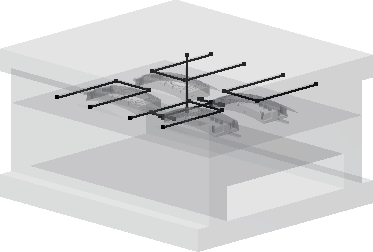
- На вкладке Компоновка пресс-формы или Пуансон/матрица щелкните раскрывающееся меню Средства, а затем выберите Экспорт. Откроется диалоговое окно "Экспорт".
- На панели "Экспорт моделей пресс-формы" выберите Autodesk Moldflow Insight.
- В поле "Результирующий файл" введите имя и расположение файла .sat.
- Нажмите кнопку "Экспорт" для обработки модели и открытия диалогового окна "Параметры экспорта".
- Перейдите на вкладку "Блок пресс-формы":
- Установите флажки для включения элементов, снимите флажки для их исключения.
- Щелкните правой кнопкой мыши запись, чтобы задать состояние видимости.
- Щелкните правой кнопкой мыши команду "Вставить" для переключения параметров маркировки для вставки детали или маркировки для вставки пресс-формы.
- Перейдите на вкладку "Система охлаждения":
- Установите флажки для включения каналов охлаждения, снимите флажки для их исключения.
- На панели "Шланги" нажмите "Добавить" и выберите концы требуемых каналов охлаждения для создания шланга.
- При необходимости щелкните размер шланга для изменения диаметра шланга.
- Нажмите кнопку OK для создания файла .sat.